Ogni volta che colleghi un dispositivo al computer, è necessario un driver di dispositivo per comunicare tra il sistema operativo e i dispositivi. In realtà, questi driver sono solo un pezzo di codice software che spiega al computer come controllare il dispositivo.
Questi driver devono essere aggiornati regolarmente per mantenere il disco rigido in condizioni adeguate. In caso contrario, le prestazioni del sistema potrebbero degradarsi drasticamente e diventare molto lente. Pertanto, è sempre consigliabile come recuperare foto da hard disk la presenza di driver danneggiati e obsoleti per eliminare questi problemi.
Il driver è considerato danneggiato, se è danneggiato o è di una versione precedente, ovvero obsoleto. Ma ci sono numerosi driver sui tuoi sistemi, giusto? Quindi, come identificherai quale unità è danneggiata e quale deve essere aggiornata o reinstallata? Programma per ripristinare foto danneggiate che ti aiutano a verificare la presenza di unità danneggiate o obsolete sul tuo PC per mantenerlo al meglio. Continua a leggere per saperne di più...
Come verificare la presenza di driver corrotti?
- Premi contemporaneamente il logo di Windows e i tasti "R" per ottenere il “Run” la finestra di dialogo
- Ora digita “devmgmt.msc” senza le virgolette nella finestra di dialogo e premi “Enter”
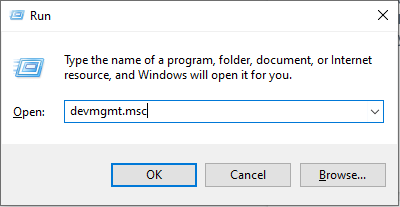
- Questo lancia il “Device Manager” sul tuo sistema.
- Cerca tutti i dispositivi che hanno un punto esclamativo giallo sovrapposto nell'elenco contenente i driver disponibili
- Il punto esclamativo giallo indica che il tuo computer non sa come gestire un dispositivo installato perché non sono presenti driver per quel dispositivo sul disco rigido o il driver è danneggiato
- Se non vedi alcun driver di questo tipo, i driver di dispositivo per l'hardware nel tuo computer sono installati correttamente
Come Recuperare Foto Cancellate Da Un Hard Disk?
- Seleziona “Run” dal menu Start, nelle versioni più recenti di Microsoft Windows, si trova (Esegui) in “Accessories” cartella nel menu di avvio. Puoi anche aprire il ‘Run’ finestra di dialogo premendo il tasto Windows (“Start”) e “R” chiave contemporaneamente
- Ora, digita “devmgmt.msc” nel “Run” casella e fare clic “OK” o premere “Enter” per aprire Gestione dispositivi
- In Gestione dispositivi apri il “View” menu e selezionare il Devices by Type.

- Questo raggrupperà l'albero dei file per tipo di dispositivo e ti consentirà di determinare rapidamente quale dispositivo stai visualizzando
- Seleziona il gruppo di dispositivi per il quale desideri verificare la presenza di driver obsoleti. Ad esempio, se vuoi verificare la presenza di una tastiera, fai doppio clic “Keyboards” per visualizzare la tastiera nell'albero dei file
- Quindi fare clic con il pulsante destro del mouse sul dispositivo che si desidera controllare e premere “Properties” opzione nel menu, ora si aprirà la schermata Proprietà per il dispositivo scelto.
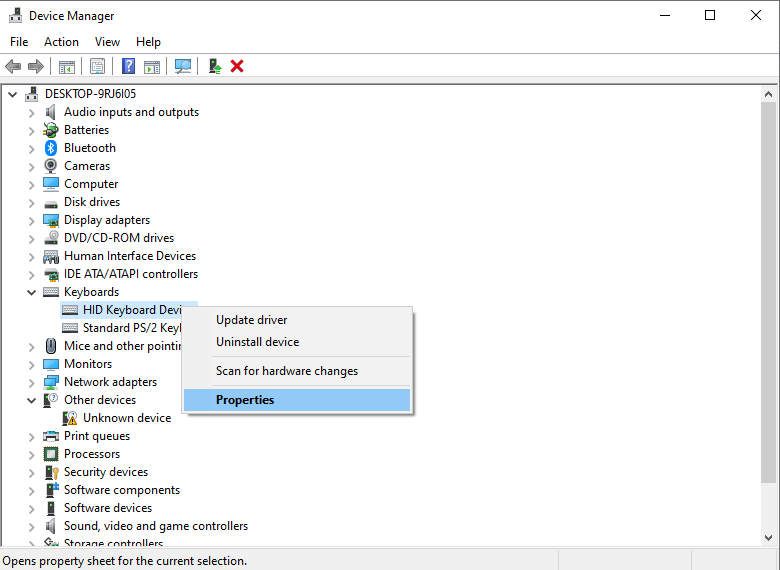
- Apri il “Driver” scheda e controlla la data del driver. Se il driver ha più di sei-otto mesi, ci sono possibilità che sia disponibile un driver più recente per quel dispositivo, quindi colpisci il “Update Driver” scheda.
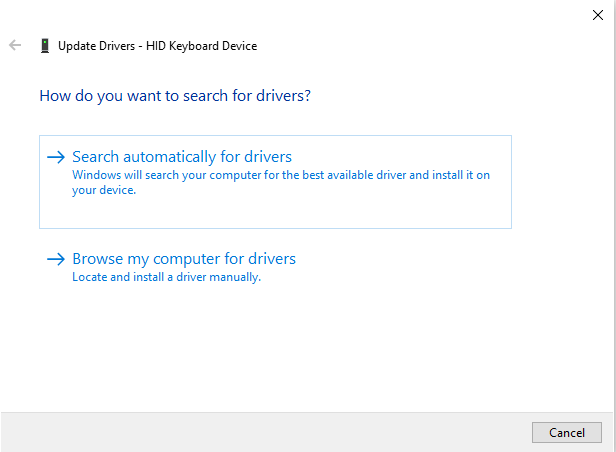
- Seleziona “Search Automatically for Updated Driver Software”, ciò consentirà a Windows di cercare un nuovo software del driver su Internet. Se non viene individuato alcun nuovo driver, Windows ti dirà che il tuo dispositivo è aggiornato
- Se Windows individua la nuova versione aggiornata per il driver, installa semplicemente il driver più recente
Come trovare i driver mancanti?
- Apri il menu Start presente nella parte inferiore dello schermo
- Ora dal menu seleziona “Control Panel” dall'elenco dei programmi disponibile. Riceverai una nuova finestra che ti consentirà di accedere a tutte le impostazioni del computer
- Ora clicca su “System and Security” per accedere alla cartella di risoluzione dei problemi del sistema
- Quindi, apri Gestione dispositivi nella sezione “System”
- Scegli il dispositivo per il quale manca il driver dall'elenco disponibile e fai clic con il tasto destro su di esso e fai clic su “Update Driver Software”
- Questa opzione dovrebbe consentire al computer di cercare anche i driver online e installare il nuovo driver per il dispositivo
Conclusione:
Questi sono i passaggi che ti aiutano a trovare e localizzare i driver danneggiati (driver corrotti, obsoleti e mancanti) presenti sui tuoi dischi rigidi. Puoi aggiornare e installare immediatamente tutti quei driver cercando su Internet ogni driver e la relativa versione nel sito del produttore specifico. Per individuare ciascuna delle procedure separate deve essere seguita. Ma non lo senti come identificare i driver cattivi sul tuo disco rigido? Se ti senti così, prova il Remo Autista Scopri Software che scansiona facilmente il tuo disco rigido in un paio di minuti ed elenca tutti i driver difettosi. Inoltre puoi anche aggiornare e scaricare driver di qualsiasi tipo e marca con pochi clic del mouse. Basta fare un tentativo e sapere che funziona!